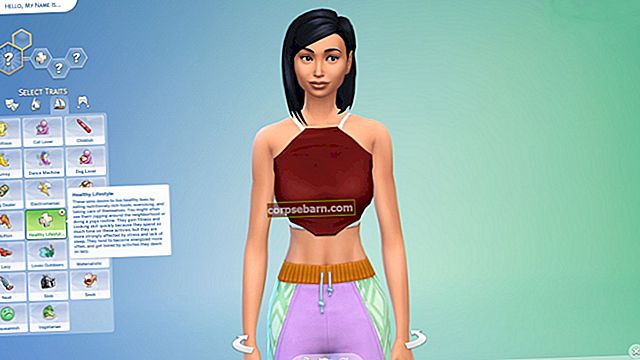Jos olet ylpeä iPhone XR: n omistaja, on todennäköistä, että olet jo käsitellyt huikeat ongelmat; liittyykö se laitteen liitettävyyteen vai suorituskykyyn. Vaikka yritys työskentelee iOS 12: n uuden version parissa, kukaan ei ole varma, tulevatko korjaukset pian. Tämän laitteen omistajana voit aina hoitaa ongelmat itse ja kokeilla pikakorjauksia. Onneksi suurin osa tämän laitteen yleisimmistä iPhone XR -ongelmista voidaan korjata ilman päivitystä. Tämä opas voi viedä sinut läpi useita korjauksia, jotta voit paremmin ymmärtää, miten käsitellä niitä.
Yleisiä iPhone XR -ongelmia ja tapoja korjata ne
Tehtävä 1: Kasvotunnusongelmat
Jos iPhone XR ei rekisteröi kasvojasi, kun yrität skannata sitä huoneessa, varmista, että huone on oikein valaistu. Ehkä voit yrittää tuoda laitteen lähemmäksi tai kasvojesi tasolle ongelman ratkaisemiseksi nopeasti. Ongelma voi kuitenkin olla hieman tavallista vaikeampaa, eikä nopea korjaus voi parantaa niitä. Tässä on mitä voit tehdä Face ID -ongelmiin.
- Usein käyttäjät kohtaavat ongelmia Face ID: n kanssa asennuksen valmistuttua. Jos olet yksi uhreista ja sinun on vaikea avata laitetta Face ID: n kautta, sinun on tarkasteltava näyttöä aktiivisesti. Jotta Face ID toimii oikein, sinun on kiinnitettävä laitteeseen asianmukaista huomiota.
- Kasvotunnus oppii tunnistamaan kasvosi, kun rekisteröidyt, ja sopeutuu siihen, joten se voi epäonnistua kunnolla, jos muutat ulkonäköäsi jatkuvasti.
Jos ratkaisut eivät paranna Face ID -ongelmaa, voit ottaa yhteyttä Applen tukikeskukseen, koska laitteen laitteistossa saattaa olla ongelmia.

Tehtävä 2: Bluetooth-ongelmat
Useat käyttäjät kohtaavat ongelmia, kun he yhdistävät iPhone XR: n muihin Bluetooth-laitteisiin, ja jos olet yksi heistä, voit tehdä tämän ongelmien ratkaisemiseksi.
- Voit käydä asetukset ensin laitteen ja sitten Bluetooth.
- Sinun on valittava yhteysongelmat, jotka käyttävät ympyrässä kirjainta "i"
- Näpäytä Unohda tämä laite
- Lopuksi voit yrittää yhdistää Bluetooth-laitteen uudelleen nähdäksesi, toimiiko se.
Jos et vieläkään pysty yhdistämään laitetta muihin Bluetooth-laitteisiin, voit kokeilla seuraavaa.
- Mene asetukset valikko ja Kenraali, napauttamalla Nollaa.
- Näpäytä Nollaa verkkoasetukset mikä ei ehkä anna laitteen muodostaa yhteyttä Wi-Fi-verkkoihin, joten salasanan on oltava valmiina kirjautumaan verkkoon uudelleen.
- Yritä lopuksi muodostaa yhteys laitteeseen uudelleen Wi-Fi-yhteydellä tarkistaaksesi, ovatko ongelmat edelleen olemassa.
Voit myös yrittää palauttaa laitteen tehdasvirheisiin, minkä vuoksi sinun on noudatettava näitä vaiheita.
- Suuntaa asetukset ja Kenraali
- Napauta Nollaa -painiketta ja napauta Nollaa kaikki asetukset

Tehtävä 3: Laitteen hidastuminen
Useimmissa tapauksissa saatat haluta, että iPhone XR toimii normaalisti painamalla Sivu- tai Koti-painiketta. Vaikka puhelin herää hyvin, kun painat näitä painikkeita, tämä laite toimii pienikokoisena tietokoneena, ja sinun on tiedettävä, että jopa parhaat tietokoneet saattavat hidastua joskus. Et halua sammuttaa iPhonea pitkään aikaan tai käynnistää uudelleen ja nollata sen. Laitteen nopeuden tarkistamiseksi on kuitenkin noudatettava vaiheita.
Ratkaisu 1: Sammuta virta ja käynnistä laite uudelleen
- Paina virtapainiketta oikealla tai yläosassa muutaman sekunnin ajan.
- Katkaise laitteesta virta pyyhkäisemällä liukusäädintä oikealle.
- Napsauta ja vapauta Ääni kovemmalle ja Äänenvoimakkuutta pienemmälle -painiketta nopeasti.
- paina Sivu Käynnistä laite uudelleen.
Ratkaisu 2: Käynnistä laite uudelleen
Laitteen hätätilanteiden käsittelemiseksi käytettävien painikkeiden yhdistelmän ymmärtäminen on välttämätöntä. Se tarkoittaa kuitenkin myös, että joudut ehkä siirtymään toiseen monimutkaiseen painikesarjaan laitteen uudelleenkäynnistämiseksi. Näin voit käynnistää iPhone XR: n uudelleen.
- Napsauta ja vapauta Ääni kovemmalle ja Äänenvoimakkuutta pienemmälle -painiketta
- Paina ja pidä pohjassa Sivu
- Sinun on jatkettava Sivu -painiketta, vaikka Sammuttaa ikkunassa.
Tehtävä 4: iCloudin palauttaminen iPhone XR: ssä
Jos olet jumissa laitteen kanssa päivitettäessä iCloud-asetuksia, sinun on suoritettava kova nollaus. Ensin sinun on kuitenkin pakotettava laite käynnistymään uudelleen, ennen kuin valitset kovan palautuksen. Toimi seuraavasti:
- paina Ääni kovemmalle ja Äänenvoimakkuutta pienemmälle -painiketta ja päästää irti.
- Pidä Sivu -painiketta, kunnes Apple-logo tulee näyttöön.
Kun noudatat edellä mainittuja vaiheita oikein, laitteen on käynnistettävä itsensä uudelleen. Kun virta palaa, voit yrittää uudelleen. ICloudin palauttamisen yhteydessä mahdollisesti kohtaamiesi ongelmien vuoksi laite voi luoda paikallisen varmuuskopion tietokoneelle ja palauttaa varmuuskopion uuteen iPhone XR: ään. Jos et vahingossa pysty varmuuskopioimaan laitteen tietoja oikein, voit etsiä apua Apple-kaupasta. Yritys on myös julkaissut vianmääritysoppaan, jos kohtaat ongelmia iCloud-palautuksen aikana, ja voit tarkistaa ne myös löytääksesi sopivat ratkaisut.

Tehtävä 5: Päivittäminen uusimpaan käyttöjärjestelmään ja muihin ongelmiin
Jos haluat päivittää käyttöjärjestelmän uusimpaan versioon tai jos sinulla on muita ongelmia uuden laitteen kanssa, parasta on palauttaa puhelimen asetukset. Tässä on luettelo palautustekniikoista, joita voit seurata.
Ratkaisu 1: Nollaa asetukset
Olitpa pilannut asetukset tai sinulla on asetuksia palata tehdasasetuksiin, iPhonen nollaaminen on aivan liian helppoa.
- Aloitusnäytössä sinun on käynnistettävä asetukset
- Näpäytä Kenraali ja Nollaa laitteen alaosassa.
- Napauta Nollaa kaikki asetukset. Saatat joutua syöttämään salasanan prosessin loppuun saattamiseksi.
Tehtävä 6: Laitteen verkkoyhteydessä on ongelmia
Ratkaisu 1: iPhone XR: n verkkoasetusten palauttaminen
Jos Wi-Fi-verkossa on jotain vikaa tai jos LTE-tornit eivät toimi kunnolla, laitteen verkkoasetukset ovat saattaneet mennä vakavasti. Jos olet innolla nauttimasta verkosta uudella alulla, sinun on noudatettava suosituksia.
- Käynnistä asetukset
- Napauta Kenraali ja Nollaa
- Napauta Nollaa verkkoasetukset tarvittaessa salasanalla.
Tehtävä 7: Oudon kielen näyttö
Jos laitteen automaattinen korjaus näyttää kielen, jota et ymmärrä, on aika tyhjentää sanakirjan välimuisti.
- Käynnistä asetukset sovellus
- Näpäytä Kenraali ja Nollaa
- Napauta Nollaa näppäimistön sanakirja, vaikka sinun on ehkä syötettävä salasana uudelleen tarvittaessa.
Tehtävä 8: Wi-Fi-ongelmia
Monet käyttäjät kohtaavat ongelmia laitteen Wi-Fi-yhteyden kanssa ja loput kohtaavat ongelmia hitaalla nopeudella. Jos iPhone XR ei pysty muodostamaan yhteyttä Wi-Fi-verkkoon tai nopeus on erittäin hidas, yritä palauttaa ongelma kokeilemalla seuraavia vaiheita.
Ratkaisu 1: iOS-version ja reitittimen tarkistaminen
- IOS 12: n uusimman version suorittaminen on välttämätöntä, ja jos se ei korjaa ongelmaa, voit kytkeä Wi-Fi-yhteyden päälle ja pois päältä nähdäksesi, ratkaiseeko se ongelman.
- Jos yllä oleva vaihe ei tee mitään Wi-Fi-ongelman tarkistamiseksi, tarkista Internet-palveluntarjoajan tai Internet-palveluntarjoajan reititin katkoksen varalta. Katkosten tarkistaminen asiakastukilinjoista tai Internet-palveluntarjoajan sosiaalisen median sivuilta voi auttaa sinua tunnistamaan ongelman. Kun olet varmistanut, että alueellasi ei ole virtakatkoja, voit yrittää irrottaa reitittimen hetkeksi.
Ratkaisu 2: Unohda Wi-Fi-verkko
Jos Wi-Fi-yhteys ei toimi normaalisti edes reitittimen ja käyttöjärjestelmän version tarkistamisen jälkeen, voit pakottaa uuden iPhone XR: n unohtamaan verkon. Näin voit tehdä sen:
- Mene asetukset
- Napauta Wi-Fi-yhteyttä
- Valitse yhteys napauttamalla ympyrässä olevaa i-kirjainta
- Napauta lopuksi Unohda tämä verkko sijaitsee näytön yläosassa.

Ratkaisu 3: Nollaa verkkoasetukset
Voit nollata laitteen verkkoasetukset, kun Wi-Fi-yhteys on hidasta.
- Vieraile asetukset sovellus
- Näpäytä Kenraali ja Nollaa
- Näpäytä Nollaa verkkoasetukset
Voit myös yrittää palauttaa laitteen asetukset tehdasasetuksiin ja käyttää samaa näyttöä napauttamalla Nollaa kaikki asetukset.
Tehtävä 9: Matkapuhelindataongelmat
Joskus saatat kohdata Ei palvelua -symbolin iPhone XR: ssä ja yrittää käynnistää puhelimen uudelleen. Jos se ei toimi, voit tarkistaa palveluntarjoajalta katkoksia sosiaalisen median ja asiakaspalvelulinjan kautta. Kun olet todennut, ettei paikkakunnallasi ole katkosta, voit kytkeä lentokonetilan päälle muutamaksi sekunniksi ja sammuttaa sen. Tarkista mobiilidata uudelleen, jos se toimii oikein. On kuitenkin olemassa muita korjauksia, jotka saatat harkita ongelman palauttamiseksi.
Ratkaisu 1: Solukkotietojen tai LTE: n vaihtaminen
- Mene asetukset ja napauta Solu
- Napauta Matkapuhelindata
- Napauta ja ota käyttöön LTE.
- Vaihda tiedot pois päältä
Jos haluat sulkea mobiilidatan kokonaan kytkemättä mitään muuta päälle, voit tehdä seuraavaa:
- Valitse Asetukset ja napauta Solu.
- Napauta Matkapuhelindata.
- Vaihda tiedot pois päältä.
Tehtävä 10: Langattoman latauksen ongelmat laitteessa
Kun laitteen langaton lataus ei toimi oikein, sinun on poistettava kotelo, jos käytät sellaista, ja ladattava puhelin uudelleen. Kun käytät kolmannen osapuolen lisävarustetta laitteen lataamiseen, varmista, että se on yrityksen sertifioima.
Tehtävä 11: iPhone XR: n ääniongelmat
Kun iPhone XR: n ääni alkaa räiskyä tai on epäselvä, voit seurata seuraavia ohjeita ennen kuin viet laitteen laitteen palvelukeskukseen.
- Voit yrittää käynnistää laitteen uudelleen ja suorittaa kovan palautuksen, jos uudelleenkäynnistys ei onnistu.
- Jos ääni ei edelleenkään ole selvä, voit kytkeä Bluetoothin päälle ja pois päältä.
- Yritä etsiä roskia tai likaa, jotka tukevat valaistusporttia tai kaiutinsäleikköä.
- Jos puhelun laatu heikkenee, voit käynnistää laitteen uudelleen tai tarkistaa vastaanottimen varmistaaksesi, ettei sitä peitä näytön suojassa oleva lika.

Voit myös yrittää poistaa kotelon tai vaihtaa LTE: n puheesta ja datasta vain dataan ja tarkistaa, korjaako se ongelman.
- Mene asetukset ja napauta Solu
- Napauta Matkapuhelindata vaihtoehto
- Napauta ja ota käyttöön LTE
- Napauta lopuksi Vain tiedot
Laitteen uudelleenkäynnistys on vaihtoehto, jos mikrofoni lakkaa toimimasta tai katkeaa äkillisesti. Jos et pysty palauttamaan laitetta, saatat ottaa yhteyttä Appleen, koska ongelma saattaa liittyä laitteen laitteistoon.
Viimeinen veto
Vaikka nämä pikakorjaukset voivat auttaa sinua ratkaisemaan iPhonen XR: n ongelmat, et välttämättä saa toivottua tulosta, ja paras vaihtoehto näiden ongelmien ratkaisemiseen on viedä laite yrityksen lähimpään palvelukeskukseen.